YouTube es una de las plataformas de contenido en streaming más popular en todo el mundo, y es que son millones de usuarios los que acuden cada día a ella para buscar todo tipo de contenidos. Contenidos que en muchas ocasiones simplemente reproducimos, aunque otras muchas veces los compartimos con compañeros, amigos o familiares. Sin embargo, en algunos momentos nos encontramos con que la parte que nos interesa compartir de un vídeo está en un minuto concreto. A continuación, vamos a mostrar cómo compartir un vídeo de YouTube en un minuto exacto para evitar que tengamos que ver todo el vídeo.
Seguro que en más de una ocasión hemos recibido algún vídeo de YouTube con alguna gracia o dato importante, pero hemos tenido que ver todo el vídeo hasta llegar a ese punto. Pero lo cierto es que podemos compartir un vídeo de la plataforma de Google en un momento determinado, es decir, que se comience a reproducir en el minuto y segundos que nosotros elijamos. De esta forma, evitaremos que las personas que lo reciban no tengan que ver todo el contenido anterior hasta llegar al momento que nos interesa.
No obstante, cuando decidimos compartir un vídeo en un momento concreto, cualquier espectador puede reiniciar el vídeo si quiere verlo completo. Por lo que no se acorta literalmente y nadie está obligado a ver solamente la marca de tiempo asignada. Así, el reproductor de vídeo de YouTube comienza a almacenar en búfer y a reproducirse cuando se configura sin modificar el vídeo.
Compartir vídeo en un minuto exacto
Como suele ser habitual, desde el ordenador siempre podemos acceder a más opciones de configuración, en los dispositivos móviles se busca la sencillez, por eso que tengamos que acudir en más de una ocasión a las versiones de escritorio. En el caso que nos ocupa, siempre va a ser más cómodo compartir el vídeo desde nuestro ordenador. No obstante, podemos hacer lo mismo desde el móvil. Te vamos a contar ambas opciones para que escojas en función de tus posibilidades.
Desde el ordenador
Hay varias formas de compartir un vídeo de YouTube en un minuto exacto. La primera de ellas es ir a YouTube, reproducir el vídeo en cuestión y cuando lleguemos al momento en que queremos compartirlo, lo paramos. A continuación, pulsamos sobre la opción compartir y dentro de la ventana que se nos abre, encontraremos en la parte inferior la casilla Empezar en.
Al marcar esta opción, automáticamente veremos cómo en la url que se muestra en la parte superior se añade un nuevo parámetro que indica que el vídeo se comience a reproducir en ese instante de tiempo. Podemos escribir nosotros mismos el minuto y segundo exacto en que queremos que comience a reproducirse el vídeo una vez que lo compartimos con solo escribirlo en el campo que se muestra justo al lado de la casilla Empezar en.
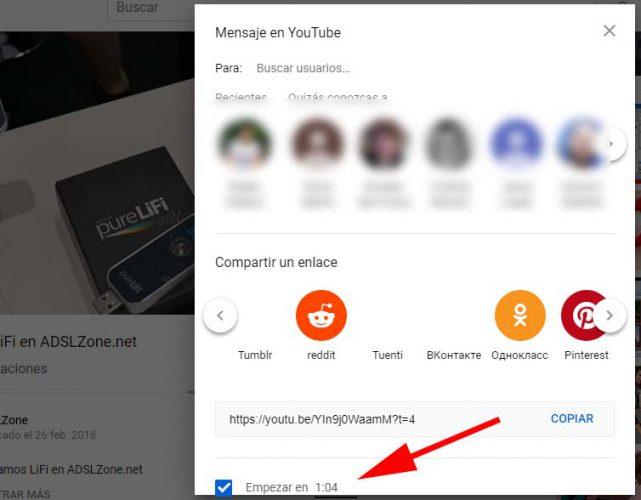
Si nos fijamos bien en la url resultante, veremos que a la url del vídeo se le añade el símbolo de interrogación seguido de la expresión t=X, donde X representa la cantidad de segundos que tiene que saltarse el vídeo para comenzarse a reproducir. Es decir, si queremos compartir un vídeo en YouTube que se comience a reproducir en el minuto 1 y 15 segundos, lo único que tendríamos que hacer es pulsar sobre la opción compartir en dicho vídeo, copiar la URL que nos facilita YouTube y añadir la expresión ?t=75 a la url del vídeo.
Esto hará que el vídeo se reproduzca a partir del segundo 75, o lo que es lo mismo, a partir del minuto y 15 segundos. También es posible indicar el minuto y segundo en el que queremos que comience a reproducirse el vídeo con la expresión ?t=XmYs. Hay otra manera de generar esta url de forma más rápida y automática, así evitaremos tener que andar copiando la url y a continuación añadir de forma manual el momento exacto en que queremos que comience a reproducirse. Para ello, lo único que tenemos que hacer es reproducir el vídeo hasta el minuto exacto, detenerlo y haciendo clic sobre el vídeo con el botón derecho del ratón, seleccionar la opción Compartir la URL del vídeo a partir del minuto actual. Automáticamente, tendremos la URL lista para compartir en el portapapeles.
Como podemos comprobar, YouTube también ha pensado en la gran cantidad de vídeos que se comparten para poder visualizar momentos específicos, por lo que en la propia URL del vídeo vamos a poder introducir el momento exacto para que el destinatario del vídeo no tenga que ver todo el vídeo para llegar al momento adecuado.
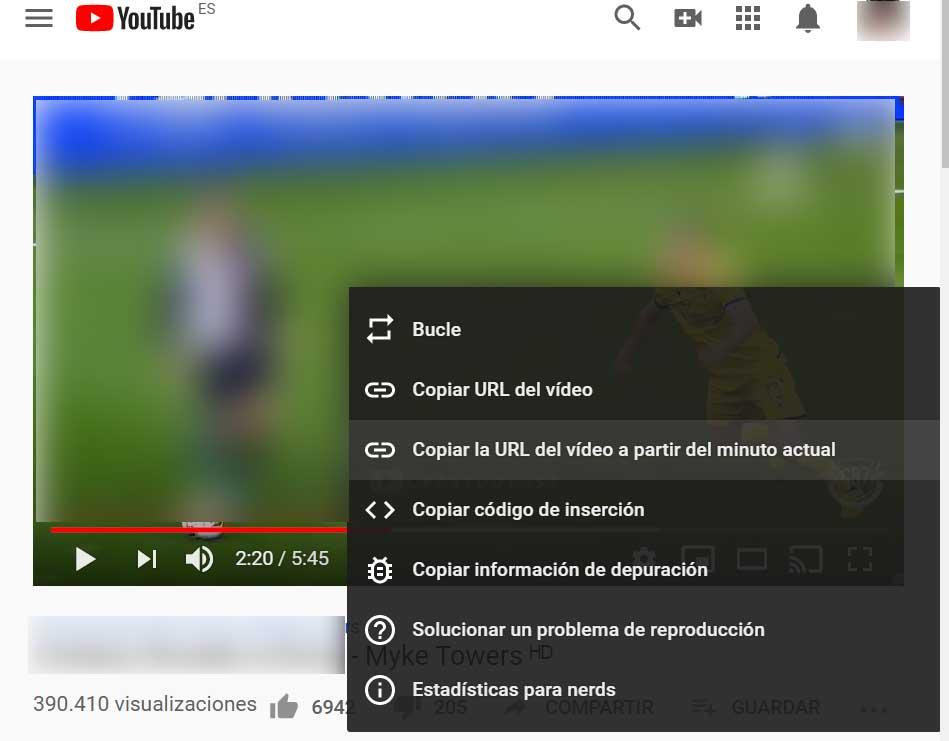
Desde el móvil
Si en lugar de usar la versión de escritorio de YouTube estamos usando la app en nuestro móvil o tablet, también podemos compartir un vídeo en un momento exacto. Para ello, abrimos la app de la plataforma de Google, vamos al vídeo en cuestión, lo reproducimos y en el momento que lleguemos al minuto en el que queremos compartirlo lo detenemos. A continuación, pulsamos sobre la opción Compartir, Copiar enlace y una vez lo tengamos en el portapapeles nos vamos a la app donde queramos compartir el vídeo.
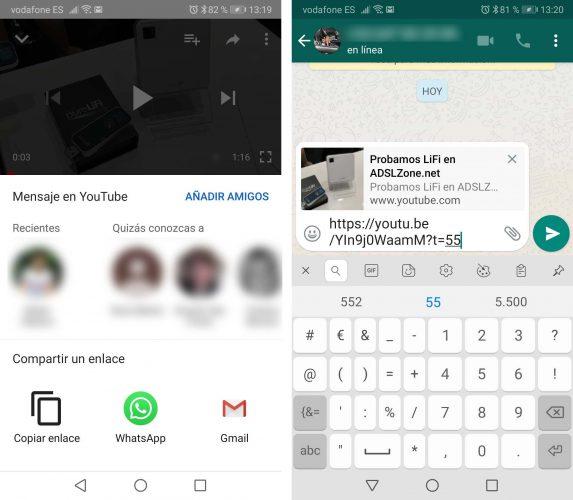
Por ejemplo, si lo queremos compartir a través de WhatsApp, abrimos la app de mensajería, pegamos el enlace en el chat donde queramos enviarlo y antes de pulsar sobre el botón enviar, añadiremos el parámetro del tiempo de forma manual como indicamos en los pasos anteriores desde el escritorio (por ejemplo: ?t=1m20s o ?t=80).
Si estás viendo YouTube desde el móvil, da lo mismo si es desde la aplicación oficial o desde el navegador web solo tienes la opción de añadir los segundos de inicio en la url de forma manual. El menú secundario para acceder al código de inserción del vídeo o copiar la url del vídeo incluyendo o no el momento de inicio de reproducción no está disponible.
Sin embargo, sí que podemos compartir un vídeo de Youtube desde el móvil con un inicio de reproducción personalizado de forma automática sin que tengamos que añadir el sufijo a la url antes de compartirla. Para conseguirlo tenemos que seguir estos pasos, en este caso con la versión móvil de Google Chrome:
- Abrimos Chrome con YouTube y el vídeo que quieres compartir.
- Pulsamos en el icono de Menú de tres puntos ubicado en la esquina inferior derecha.
- Dentro del desplegable nos movemos casi hasta abajo del todo y pulsamos en Solicitar sitio para ordenadores. De esta manera visualizaremos la web como si accediésemos dentro del ordenador. El menú secundario cuando pulsamos el botón derecho del ratón sobre la ventana de reproducción seguirá desactivado, pero no supone ningún problema.
- Comenzamos la reproducción del vídeo ya con la versión de Escritorio y cuando lleguemos al momento que nos interesa para compartir el vídeo pausamos la reproducción.
- Pulsamos en Compartir justo debajo de la ventana del vídeo.
- Veremos cómo ya tenemos la casilla Empezar en, la activamos.
- Elegimos el minutos y segundos donde queremos que inicie el vídeo al compartirlo.
- Pulsamos en el enlace COPIAR para tener la url completa en nuestro portapapeles y poder hacer con ella lo que necesitemos.
- También podremos obtener, en esa misma ventana el código de inserción, compartirlo directamente en WhatsApp, Facebook, Twitter, correo electrónico, Reddit, Pinterest, Blogger, Tumblr, Linked In y muchas redes sociales más.
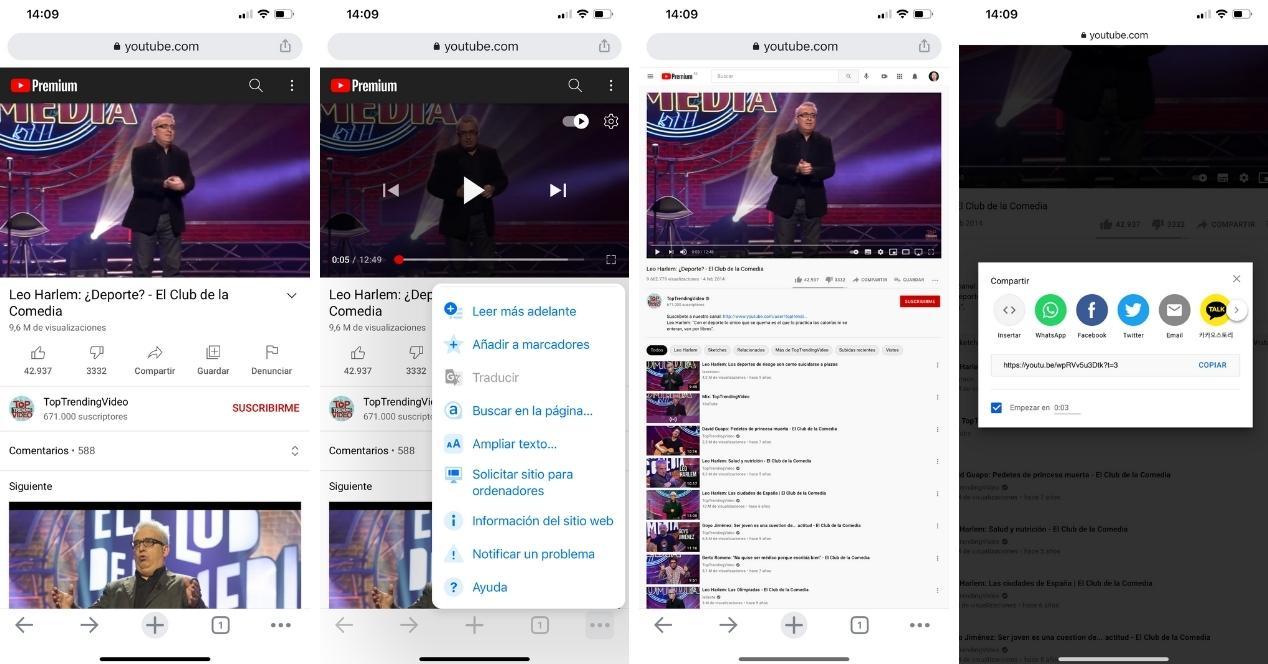
Si quieres hacer este mismo proceso con Safari el procedimiento es exactamente el mismo, a excepción de que al comienzo debes ir al menú Ajustes y luego a Safari. Abajo del todo verás la opción Solicitar versión de escritorio, entras, lo activas para todos los sitios y directamente verás que la ventana de YouTube se te muestra en la versión de escritorio como con Chrome.
Como hemos podido comprobar, en ambos casos vamos a poder compartir el vídeo en el momento específico en el que estemos interesado. YouTube, de hecho, ha mejorado mucho la experiencia de usuario que ofrece desde el móvil, por lo que cada vez son más las funciones que podemos realizar desde interfaces móviles, como la que acabamos de descubrir.
Con YouTubeTime
Aunque lo cierto es que tanto de una manera como de otra es bastante sencillo generar una url con el vídeo que queremos compartir indicando el momento exacto en el que queremos que comience con la reproducción, también existen ciertos servicios online que nos permiten crear estos enlaces fácilmente sin que tengamos que cambiar nosotros la url.
Nos referimos a sitios como Youtubetime, una web a la que podemos acudir para generar el enlace de un vídeo a YouTube que comenzará a reproducirse en un momento concreto. Para ello, lo primero que tenemos que hacer es copiar la url del vídeo de la plataforma de Google que queremos compartir y a continuación, vamos al sitio youtubetime.com.
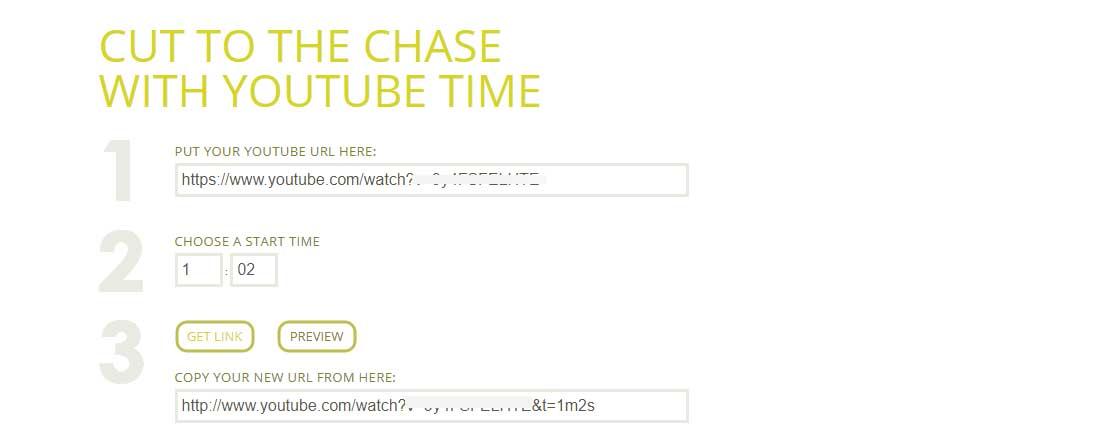
Una vez ahí, en el campo 1 pegaremos la dirección del enlace que acabamos de copiar, en el campo 2 indicamos el minuto y segundo exacto en el que queremos que comience la reproducción del contenido y por último, pulsamos sobre el botón Get Link. Automáticamente veremos que en el campo 3 se genera una url, que es la que tendremos que compartir y la que hará que el contenido comience a reproducirse en el minuto y segundo exacto que hemos indicado.
Para saber que todo ha ido bien, podemos pulsar en el botón Preview y si todo es correcto, podemos copiar la URL del campo 3 y compartirla a través de cualquier medio, WhatsApp, correo electrónico o cualquier otra herramienta, con quien queramos.
Cuando YouTube no tenía tan integrada la función de compartir nuestros vídeos en un momento concreto, este tipo de herramientas tenían más sentido y podíamos utilizarlas con mayor frecuencia. Sin embargo, actualmente siguen siendo un buen recurso por si YouTube está fallando en un momento puntual y necesitamos hacer uso de él.
Hacerlo de manera manual
También puedes añadir la marca de tiempo tú, sin necesidad de recurrir a estas dos opciones. Lo único que tienes que tener claro es en qué momento exacto quieres compartir el contenido y modificar la url del vídeo. Solo tienes que ponerte justo a la derecha de la dirección del vídeo en el navegador y escribir &t=#s al final de la dirección del vídeo, donde # es el número de segundos. Por ejemplo, si quieres que el número de segundos sea 10, tendrás que pegar la dirección del vídeo con un añadido de &t=10s sin dejar espacio entre la url y este código. Prueba con cualquier vídeo y verás que funciona.
Para videos largos, también se admiten horas, usando 00h y, si es necesario, 00s. Por ejemplo: =8h10s. YouTube lo hace de forma rápida y sencilla para que no tengamos que hacerlo manualmente, aunque de todos modos no pasa nada por aprenderlo. Saber cómo funciona esto manualmente también nos da una mejor comprensión de lo que significan esos caracteres adicionales en las url.
Para que te quede más claro, si el vídeo tiene esta dirección https://www.youtube.com/watch?v=oMsPsoIrr-E quedaría de la siguiente manera: https://www.youtube.com/watch?v=oMsPsoIrr-E&t=10s. Te empezará a los 10 segundos del vídeo, o la cantidad que indiques en tu caso. Ahora ya solo tienes que presionar Ctrl+C en Windows o Comando+C en Mac para copiar la URL y compartirla donde quieras.
También, con YouTube Studio podemos agregar marcas de tiempo a todos nuestros vídeos subidos a Youtube. Para ello iremos a Contenido y elegiremos un vídeo. En la descripción, añadiremos una lista de marcas de tiempo y títulos que comiencen con 00:00. Si queremos agregar marcas de tiempo automáticas, seleccionaremos Mostrar más > Permitir marcas automáticas. Esto sobre todo se usa cuando realizamos introducciones en todos nuestros vídeos, como ocurre en algunas series. Así permitimos que nuestros seguidores se puedan saltar a la siguiente marca de tiempo en todos nuestros vídeos.
Vídeo que empiece y acabe en un minuto concreto
Hasta ahora, hemos visto cómo podíamos compartir un vídeo a partir de un segundo en concreto, pero existen más opciones. Si lo que queremos es compartir un vídeo de YouTube que empiece a reproducirse en un momento concreto pero que finalice también después de reproducirse cierto tiempo, también podemos hacerlo. Para ello, y de forma similar a las mencionadas anteriormente, lo que vamos a hacer es modificar la url del vídeo antes de compartirlo.
En este caso, copiamos la url completa del contenido, por ejemplo https://www.youtube.com/watch?v=YIn9j0WaamM y a continuación vamos a sustituir «watch?v=» por «embed/» y a continuación, añadiremos los parámetros start y end para indicar cuándo queremos que comience y finalice la reproducción del vídeo. Por lo tanto, a la url https://www.youtube.com/embed/YIn9j0WaamM tendremos que añadir «start=X&end=Y» si queremos especificar los segundos en los que tiene que empezar y finalizar el vídeo, o bien «start=XmXs&end=Ym/s».
Por lo tanto, obtendremos una url de como las que mostramos a continuación:
https://www.youtube.com/embed/YIn9j0WaamM?start=61&end=66
https://www.youtube.com/embed/YIn9j0WaamM?start=1m1s&end=1m5s
Con cualquiera de ellas, podremos comprobar cómo el vídeo comienza a reproducirse en el segundo 61 o en el minuto 1 y 1 segundo y finaliza en el segundo 66 o en el minuto y 5 segundos.
Con YouTube Time Sharing
Al igual que indicábamos antes, además de modificar la url de forma manual, también existe la posibilidad de usar algún servicio que genere la url definitiva de manera automática para que únicamente tengamos que copiarla y compartirla con quien queramos. Uno de los servicios diseñados para generar enlaces de vídeos de YouTube que empiezan y acaban en un momento determinado es YouTube Time Sharing.
En este caso, lo primero que tenemos que hacer es copiar la url del vídeo de YouTube y a continuación, vamos al sitio youtubestartend.com. Ahí nos aparecerá una página en la que tenemos que pegar el enlace copiado en el campo YouTube link y donde podemos indicar el minuto y segundo exacto donde queremos que empiece a reproducirse el vídeo y cuándo queremos que finalice.
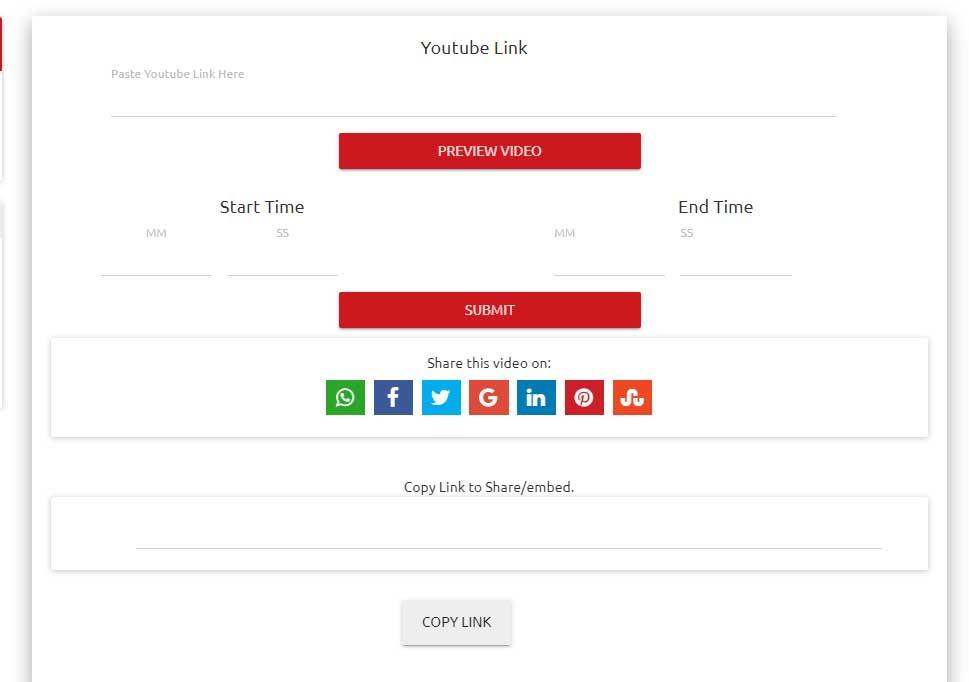
En los campos Start Time y End Time podemos especificar el minuto y segundo exacto en el que queremos que se inicie y finalice la reproducción del vídeo. Con todos estos campos rellenos, lo único que nos queda es pulsar sobre el botón Submit y automáticamente veremos cómo en el campo Copy Link to Share/embed nos aparece la url o enlace del vídeo a compartir. Si pulsamos en el botón Copy link, se copiará dicho enlace en el portapapeles y ya lo podremos pegar en la app que vamos a utilizar para enviar el vídeo que comenzará y finalizará en el momento que nosotros hemos indicado.
Con Youtube Embed
Aparte de las posibilidades que te hemos mostrado anteriormente, también tienes otra opción a la hora de compartir un vídeo a quien quieras con una duración determinada, siendo esta la que tú elijas. En este caso, lo primero que tienes que hacer es visitar una web llamada YouTube Embed.
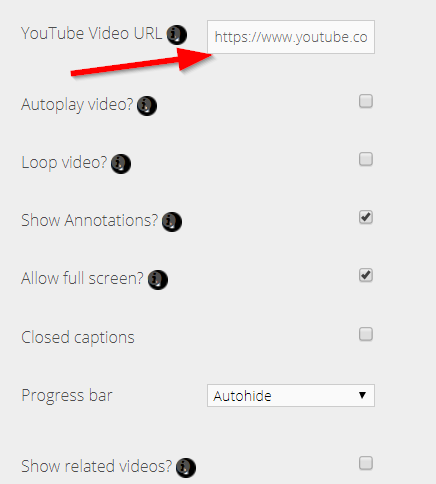
Esta es una herramienta en línea que proporciona hasta 30 personalizaciones incrustadas para cualquier vídeo de YouTube. Tendrás que ingresar la URL del vídeo de YouTube, por lo que ya en Youtube Embed tendrás que ingresar la URL de ti vídeo de YouTube en el panel de personalización de la izquierda.
Ya después puedes proceder a marcar o desmarcar las opciones de personalización que están debajo de esto. En el momento en que hagas todo este proceso, encontrarás una vista previa de tu vídeo en el panel derecho. Ingresa la hora de inicio y finalización del vídeo y luego, ve a la parte donde se establece la hora de inicio y finalización. Asegúrate de tener esto listo y convertido a segundos.
En el caso de que no quieras una mayor personalización, tendrás que dejar el resto de la configuración por defecto. Tras esto, copia el código de inserción modificado y ya lo tendrías todo listo. Este es el vídeo incrustado resultante que tiene tu hora de inicio y hora de finalización elegidas.
Compartir un vídeo con una duración concreta
Si en lugar de lo visto hasta ahora lo que queremos es compartir un vídeo con una duración determinada, lo primero que tendremos que hacer es buscarlo. Para llevar esto a cabo podemos hacer uso de una extensión para Chrome llamada YouTube Pickalen. Esta extensión nos va a permitir hacer búsquedas directas en YouTube. Para empezar a usarla tienes que descargar la extensión e instalarla en el navegador Chrome.
Cuando hayas hecho esto solo tienes que abrir una ventana del navegador con YouTube y verás cómo el icono de la extensión que acabas de añadir se activa automáticamente. Si haces clic sobre el icono de la extensión se mostrará una pequeña ventana desde la que podrás indicar los filtros que quieres para la duración de los vídeos.
Cuando los hayas elegido solo tienes que pulsar en el botón Show para encontrar los resultados, elegir el que quieras y compartirlo. Básicamente se trata de una extensión que filtra los resultados de YouTube para encontrar vídeos con unas características concretas, en este caso de duración. Sin embargo, esta extensión de Chrome no rastrea ni invade nuestra privacidad y es seguro su uso.
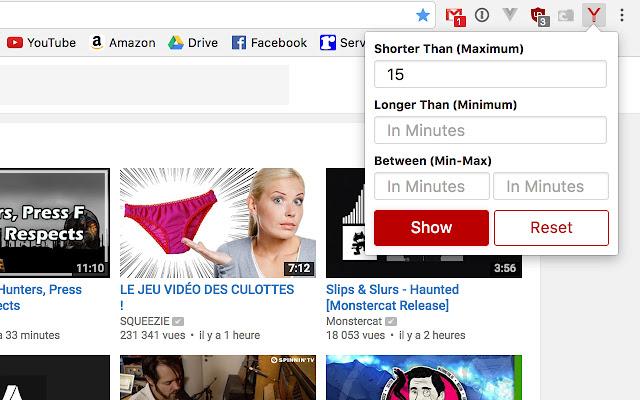
Cómo compartir un vídeo a los servicios más populares
Ya te hemos comentado cómo compartir vídeos desde un minuto concreto a otro, sin embargo, vamos a ir más allá comentándote cómo puedes hacerlo en los servicios más populares en los que puedes tener presencia online y quieres diferenciarte con tus contenidos. Concretamente, te comentamos cómo hacerlo en la app de mensajería WhatsApp y en las historias de Instagram, dos de las apps con las que interactuamos más habitualmente en nuestro día a día.
En las stories de Instagram
Ya te hemos explicado paso por paso cómo compartir un vídeo desde un minuto concreto ya sea en un teléfono móvil o en un ordenador. Ahora bien, YouTube ofrece otras muchas formas de compartir sus contenidos y, una de las más populares, es la de hacerlo en las stories de Instagram. Al fin y al cabo, esta última es quizás la app más popular (al menos en lo que a contenidos visuales se refiere), por lo que cualquier otra manera de poder compartir nuestros gustos y aficiones en esta red social siempre es bienvenida. Para ello, simplemente debes seguir los siguientes pasos:
- Abre la app de YouTube en tú móvil e inicia sesión en ella
- Busca el vídeo que quieras compartir en Instagram
- Ahora, elige entre los distintos sitios web como ClipConverter o Zamzar que te permiten descargar y convertir archivos de vídeo
- Copia el vídeo en la plataforma elegida y selecciona la opción de formato mp4, el idóneo para compartirlo en Instagram
- Una vez tengamos el vídeo descargado en nuestro PC, es momento de editarlo para adaptarlo a los tiempos de las stories
- Para hacerlo, puedes usar una app concreta, como iMovie o Videoshop, o recurrir al propio editor de vídeos de Instagram
- Finalmente, nos enviamos el vídeo ya editado a nuestro teléfono móvil vía cable USB y, una vez allí, lo subimos tal cual a la app
- En caso de descargar el vídeo (y editarlo) desde nuestro smartphone en lugar del PC, solo tendremos que subirlo a Instagram directamente
Ojo, debemos tener muy en cuenta que no es especialmente recomendable subir vídeos de YouTube a Instagram sin el expreso permiso del autor del mismo. YouTube se suele tomar muy en serio el copyright y la infracción de los derechos de autor que, a su vez, puede llegar a ser considerado un delito grave e implique sanciones severas. Por lo que únicamente debemos compartir aquellos que estamos seguros que no vamos a tener problemas relacionados con esta cuestión.
En los estados de WhatsApp
Al igual que Instagram, WhatsApp es otra de las grandes compañías que están bajo el dominio de Mark Zuckerberg. En este caso, compartir vídeos de YouTube por la app de mensajería instantánea es aún más sencillo que hacerlo en la otra red social. Para hacerlo, simplemente debemos buscar el vídeo en YouTube, clicar en la opción de Compartir y elegir WhatsApp de entre las opciones que aparecerán ante nosotros.
Una vez hecho este paso, se nos redirigirá a la app de WhatsApp, en la cual debemos elegir cómo queremos compartir el vídeo en cuestión. En este sentido, se nos ofrece la posibilidad de enviarlo como mensaje normal a cualquiera de los chats abiertos o de subirlo directamente a Mi estado. Antes de hacerlo, podemos presionar en la rueda dentada que aparece a la derecha para seleccionar cómo queremos que se comparta, apartado en el cual podemos decidir si quién lo podrá ver (o no). Esta opción es muy utilizada cuando queremos compartir vídeos motivacionales o canciones, dos de sus principales usos. Pero es complatemente personalizado en función de nuestras necesidades concretas.
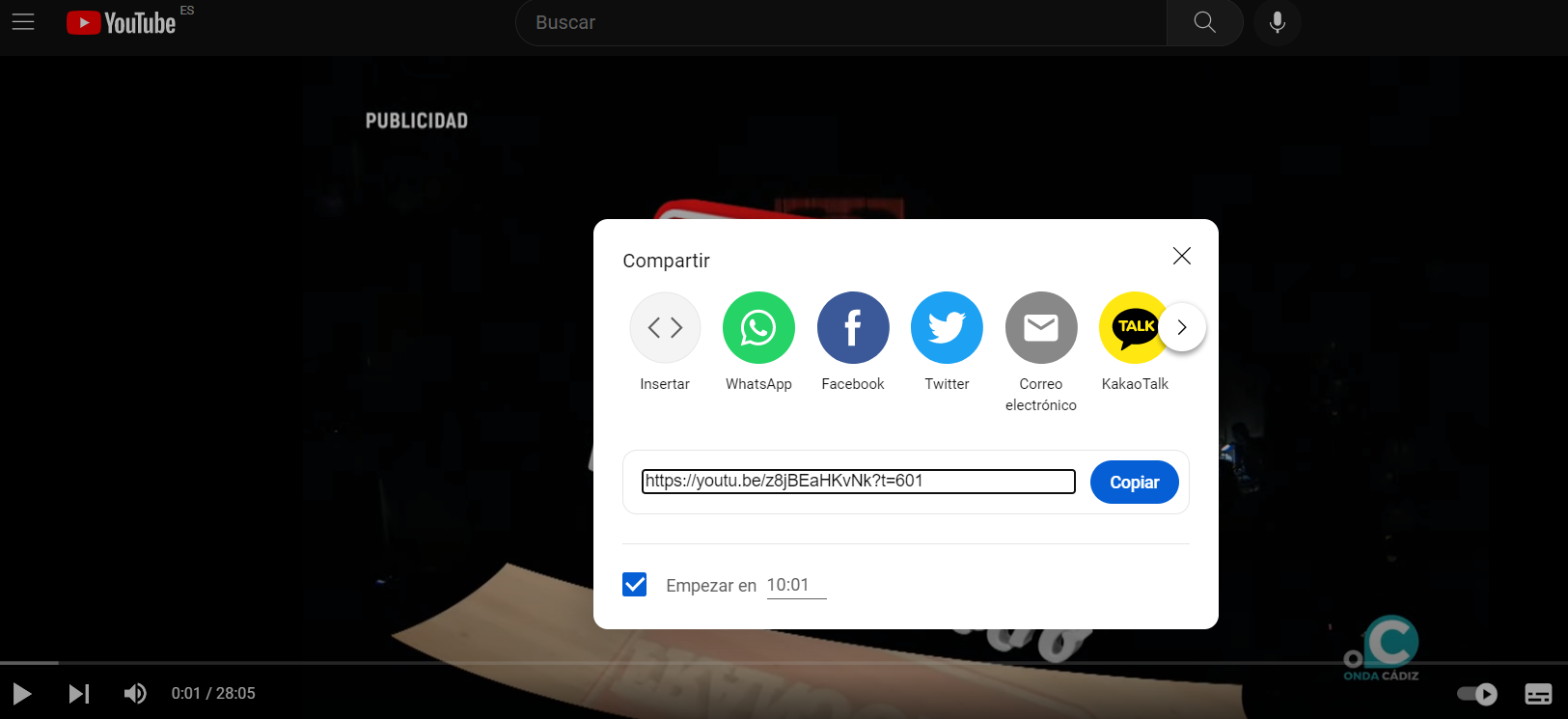
En los chats de WhatsApp
Aunque hemos visto cómo funciona en los estados de WhatsApp, Youtube también permite que se comparta un vídeo a partir de un minuto concreto en sus chats. El único inconveniente es que no se puede realizar desde un teléfono móvil. Así que tendremos que usar el navegador web para posteriormente compartirlo en la app de mensajería instantánea.
Iremos al vídeo que queremos enviar con el minuto concreto y pulsaremos en Compartir. Veremos que se nos abre una ventana emergente con las distintas posibilidades de enviar dicho contenido. Sin embargo, antes de tocar nada, activaremos la pestaña que indica «Empezar en«. Si tenemos claro el minuto exacto será fácil indicarlo. De lo contrario, tendremos que volver al vídeo y encontrar el minuto. Una vez que lo tengamos localizado, lo escribiremos y se nos modificará automáticamente el enlace de arriba.
Ahora tendremos dos opciones: copiar el enlace o seleccionar compartir directamente por WhatsApp. Si tenemos abierto WhatsApp Web, lo más sencillo será copiar el enlace y pegarlo directamente en el chat que queramos. Así evitamos tener que reenviarlo. Es probable que no se genere la miniatura en el chat al pegarse el enlace directamente, puesto que no siempre funciona, especialmente si el vídeo es muy largo. Sin embargo, es totalmente seguro que empezará desde el minuto que hemos indicado.

